信纸模板word
word信纸模板

word信纸模板Word信纸模板。
在日常工作和生活中,我们经常需要使用信纸来书写信件、备忘录或者其他文档。
而在使用Word进行文字处理时,如何设计一份美观、规范的信纸模板成为了许多人的困扰。
本文将为您介绍如何在Word中制作一份简洁大方的信纸模板,让您在工作和生活中更加便捷地使用。
首先,打开Word软件,选择“文件”-“新建”-“空白文档”,即可开始制作您的信纸模板。
在新建的空白文档中,选择“页面布局”-“尺寸”-“更多纸张大小”,在弹出的对话框中选择您所需的信纸尺寸,比如A4或信纸常用的8.511英寸。
接下来,您可以根据个人喜好和需求对信纸进行布局设计。
在Word中,您可以通过插入表格、插入图片、设置页边距等功能来实现您对信纸的设计。
比如,您可以在信纸的顶部插入公司的Logo或者个人的姓名,使用精美的边框和背景色来装饰信纸,使其看起来更加专业和个性化。
在设计好信纸的外观之后,接下来就是设置信纸的格式。
您可以选择“页面布局”-“页边距”来设置信纸的边距,确保信纸的内容排版整齐,留出足够的空白区域。
同时,您还可以选择“设计”-“主题”来为信纸选择合适的主题样式,使其整体风格更加统一和美观。
除了外观和格式的设置,信纸模板的内容也是非常重要的。
您可以在信纸的底部设置公司的联系方式或者个人的署名,方便收信人在阅读完信件后能够及时联系到您。
同时,您还可以在信纸的顶部设置日期和收信人的姓名,使信件看起来更加规范和正式。
在信纸模板制作完成后,您可以将其保存为Word模板,以便在日后使用时能够快速调取。
在保存为模板时,记得选择“文件”-“另存为”-“Word模板”,并为模板命名,这样您就可以在新建文档时选择该模板,快速制作出符合规范的信纸。
总的来说,制作Word信纸模板并不复杂,只需一些简单的设置和设计,就能够制作出一份美观、规范的信纸模板。
希望本文的介绍能够帮助到您,让您在工作和生活中更加便捷地使用信纸,展现出您的专业和个性。
Word古老信纸(老信纸格式)
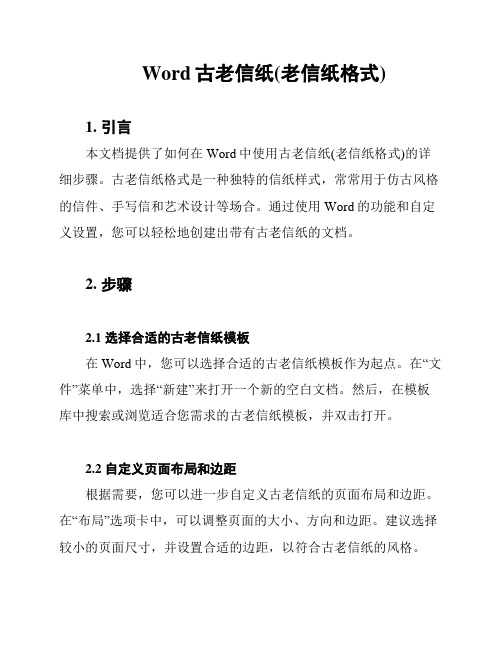
Word古老信纸(老信纸格式)1. 引言本文档提供了如何在Word中使用古老信纸(老信纸格式)的详细步骤。
古老信纸格式是一种独特的信纸样式,常常用于仿古风格的信件、手写信和艺术设计等场合。
通过使用Word的功能和自定义设置,您可以轻松地创建出带有古老信纸的文档。
2. 步骤2.1 选择合适的古老信纸模板在Word中,您可以选择合适的古老信纸模板作为起点。
在“文件”菜单中,选择“新建”来打开一个新的空白文档。
然后,在模板库中搜索或浏览适合您需求的古老信纸模板,并双击打开。
2.2 自定义页面布局和边距根据需要,您可以进一步自定义古老信纸的页面布局和边距。
在“布局”选项卡中,可以调整页面的大小、方向和边距。
建议选择较小的页面尺寸,并设置合适的边距,以符合古老信纸的风格。
2.3 添加水印和背景图片为了增加古老信纸的真实感和美观度,您可以在文档中添加水印和背景图片。
在“设计”选项卡中,选择“水印”功能来添加适合古老信纸的水印图案。
同时,您还可以在“设计”选项卡的“页面背景”功能中选择适合的背景图片。
2.4 使用合适的字体和样式古老信纸常常使用特殊的字体和样式来强调其古老感。
在Word中,您可以选择适合的字体和样式来增强古老信纸的效果。
在“开始”选项卡中,可以选择不同的字体和样式,例如仿古风格的字体或手写风格的字体。
2.5 添加附加装饰元素若要进一步增加古老信纸的艺术效果,您可以添加一些附加的装饰元素。
例如,您可以在文档中插入老旧纹理的线条、印章图案等。
利用Word的插图功能,可以方便地在文档中添加这些附加装饰元素。
2.6 保存和打印文档完成古老信纸的制作后,记得将文档保存。
在“文件”菜单中选择“另存为”,并选择适当的文件格式和位置进行保存。
如果需要打印文档,确保选用合适的打印设置和纸张,以保证古老信纸的效果能够充分展现。
3. 结论通过本文档提供的步骤,您可以轻松地制作古老信纸(老信纸格式)。
利用Word的功能和自定义设置,您可以创建出带有古老信纸风格的文档,用于各种需要仿古风格的场合。
word情书信纸模板

word情书信纸模板
WORD 本身就具有这种功能。
操作方法:
1、先把文字写好,排好版。
2、“插入”---“图片”----“来自文件”:从弹出的对话框里找个自己喜欢的图,左键点一下(选中此图),再点右下角的“插入”,此图就出现在你的WORD文本中。
3、右键点击WORD文本中的图:“设置图片格式”----“版式”----“衬于文字下方”,水平对齐方式为“居中”,“确定”。
4、在图片没有文字的地方点左键,用鼠标拖动图片周围的小圆点,可任意控制图的大小。
5、在图片不被文字遮挡的位置(鼠标的指针会变成一个四方带箭头的十字)点左键,从弹出的“图片”窗口里,调整图片的亮度和对比度到合适。
因文字的颜色和图片不同,背景的图的亮度没有固定值,以文字清晰,不妨碍阅读为目标。
6、保存。
~~~~~~~~~~~~~~~~~~~~~~~~~~~~~~~~~~~~~~~~~~~~~~~~~~~~~~~ ~
学会了上面的操作,就可以自己动手做一个“信纸模板”了:
1、建一个空白的WORD文档;
2、插入图片;
3、将图片版式设为“衬于文字下方”;
3、设置图片大小为满纸;
4、调整图片的亮度和对比度;
5、“文件”---“另存为”:文件名“情书模板.doc”,保存。
好了,下次写情书时,打开“情书模板”,就可以啦!。
word信纸模板
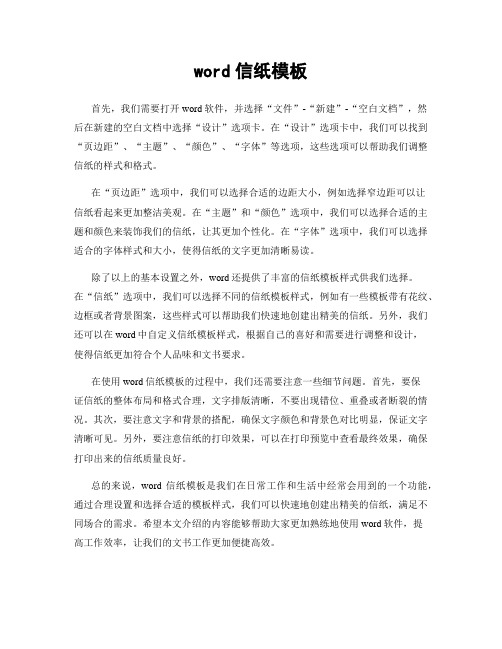
word信纸模板首先,我们需要打开word软件,并选择“文件”-“新建”-“空白文档”,然后在新建的空白文档中选择“设计”选项卡。
在“设计”选项卡中,我们可以找到“页边距”、“主题”、“颜色”、“字体”等选项,这些选项可以帮助我们调整信纸的样式和格式。
在“页边距”选项中,我们可以选择合适的边距大小,例如选择窄边距可以让信纸看起来更加整洁美观。
在“主题”和“颜色”选项中,我们可以选择合适的主题和颜色来装饰我们的信纸,让其更加个性化。
在“字体”选项中,我们可以选择适合的字体样式和大小,使得信纸的文字更加清晰易读。
除了以上的基本设置之外,word还提供了丰富的信纸模板样式供我们选择。
在“信纸”选项中,我们可以选择不同的信纸模板样式,例如有一些模板带有花纹、边框或者背景图案,这些样式可以帮助我们快速地创建出精美的信纸。
另外,我们还可以在word中自定义信纸模板样式,根据自己的喜好和需要进行调整和设计,使得信纸更加符合个人品味和文书要求。
在使用word信纸模板的过程中,我们还需要注意一些细节问题。
首先,要保证信纸的整体布局和格式合理,文字排版清晰,不要出现错位、重叠或者断裂的情况。
其次,要注意文字和背景的搭配,确保文字颜色和背景色对比明显,保证文字清晰可见。
另外,要注意信纸的打印效果,可以在打印预览中查看最终效果,确保打印出来的信纸质量良好。
总的来说,word信纸模板是我们在日常工作和生活中经常会用到的一个功能,通过合理设置和选择合适的模板样式,我们可以快速地创建出精美的信纸,满足不同场合的需求。
希望本文介绍的内容能够帮助大家更加熟练地使用word软件,提高工作效率,让我们的文书工作更加便捷高效。
word 信纸模板

word 信纸模板在现代办公中,电子邮件已成为最常用的沟通方式,但有时候,我们仍需要一封正式的信件来表达我们的意思。
在这种情况下,信纸模板可以让您的信件更具专业性,更有组织性。
本文将介绍如何使用 Word 创建一份精美的信纸模板。
第一步:选择合适的纸张大小和方向在创建信纸模板之前,您需要选择合适的纸张大小和方向。
通常信纸采用 A4 大小或信封尺寸。
在 Word 中,您可以在“页面布局”选项卡中选择适当的纸张大小。
此外,您还可以选择横向或纵向方向,具体取决于您想要创建的信纸模板的布局。
第二步:设计信纸的样式现在,您可以开始设计信纸的样式了。
在 Word 2016 中,您可以在“页边距”选项卡中选择预定义的信纸样式,如“实线框架”、“双实线框架”和“波浪线边框”等。
您也可以通过更改页面边距或插入文本框进行自定义。
如果您选择自定义,您可以使用 Word 中的文本框和形状来创建一些有趣的边框。
在 Word 2016 中,您可以在“插入”选项卡中找到这些功能。
此外,您还可以使用图像或公司标志来定制信纸的上部或底部。
第三步:添加信头和脚注在Word 中,信头是指文档的顶部部分,通常包括名称、地址、电话号码和电子邮件地址等信息。
这些信息应该在信纸模板中尽可能地保持一致,以确保您的信件看起来更专业。
您可以使用标题样式来设置信头并进行格式化。
相反,脚注是指文档的底部部分,通常包括版权信息、日期和网址等信息。
如果您想在信纸中包含脚注,可以使用 Word 中的页脚,并进行适当的文本格式化。
第四步:保存模板完成信纸的设计和设置后,您只需将它保存为模板。
在保存文件时,选择“Word 模板”这个文件类型,并给文件一个有意义的名称。
下次需要创建一份新的信纸时,只需双击该模板即可创建一份新文件。
总结使用 Word 创建信纸模板可以让您的信件更加专业和有组织。
无论您是写给客户、合作伙伴还是雇员,精美的信纸模板可以传递正式和信任的信息,提高您的信誉度。
- 1、下载文档前请自行甄别文档内容的完整性,平台不提供额外的编辑、内容补充、找答案等附加服务。
- 2、"仅部分预览"的文档,不可在线预览部分如存在完整性等问题,可反馈申请退款(可完整预览的文档不适用该条件!)。
- 3、如文档侵犯您的权益,请联系客服反馈,我们会尽快为您处理(人工客服工作时间:9:00-18:30)。
信纸模板word
信纸是我们日常生活中经常使用的文具,它不仅可以传递信息,还可以展现我
们的品味和风格。
在工作中,一份精美的信纸往往能够给人留下深刻的印象,提升沟通的效果。
因此,设计一份个性化的信纸模板显得尤为重要。
本文将介绍如何使用word软件制作一份简洁大方的信纸模板。
首先,打开word软件,选择“文件”-“新建”来创建一个新的文档。
然后,
在页面设置中选择A4纸张大小,并设置好页边距,一般来说,上下左右的页边距
都应该设置为2.5厘米,这样可以保证信纸的整洁和美观。
接下来,选择一个合适的字体和字号。
一般来说,正式的商务信函可以选择宋体、仿宋等比较正式的字体,而个人的私人信件可以选择更加个性化的字体,比如楷体、微软雅黑等。
字号一般选择小四号或者小五号即可,这样既显得大方得体,又不会显得拥挤。
在信纸的顶部,可以插入公司的logo或者个人的头像,突出个性化的设计。
在插入图片的时候,可以选择“图片填充”或者“图片平铺”,使得整个信纸看起来更加美观。
在插入图片之后,可以适当调整图片的大小和位置,使得整个页面显得更加协调。
在信纸的底部,可以设置一行小字,如“此函真实有效,特此声明”等,增加
信函的正式性和权威性。
同时,可以在信纸的右下角加上页码,方便对方整理归档。
最后,在信纸的左上角可以设置发件人的姓名、地址、电话等联系方式,这样
可以方便收件人及时联系到你。
在信纸的右上角可以设置收件人的姓名、地址等信息,使得整个信纸显得更加完整。
制作好信纸模板之后,可以将其保存为word模板,方便以后使用。
在使用的
时候,只需要打开word软件,选择“文件”-“新建”-“我的模板”,就可以找
到之前保存的信纸模板,方便快捷。
总之,制作一份精美的信纸模板并不难,只需要一点点的耐心和细心,就可以做出一份个性化的信纸模板。
希望通过本文的介绍,可以帮助大家制作出更加符合自己风格的信纸模板,提升沟通的效果,展现自己的个性魅力。
